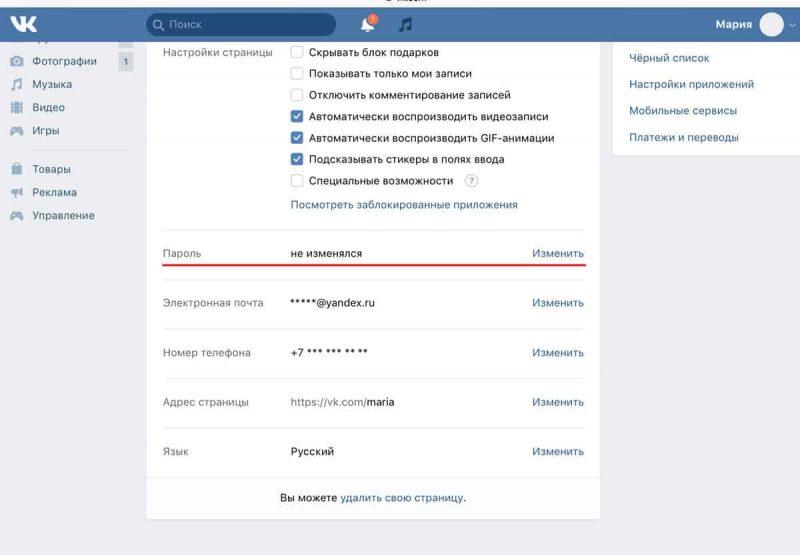Работа с Xiaomi Mi Home
Здравствуйте друзья
Решил написать что-то вроде обзора, в котором сведу все свои знания по работе с приложением для управления умного дома — Xiaomi Mi Home. Что-то удалось почерпнуть в профильных форумах, большинство знаний добыто методом проб и ошибок. Буду рад обсуждению — мыслям, комментариям и постараюсь ответить на вопросы
Где купить?
Gearbest Aliexpress
Таблица (обновляется) по экосистеме Xiaomi
Установка
Для начала необходимо зарегистрировать Mi account, если вдруг у вас его еще нет, то идем сюда и регистрируем. Считаем что он у вас уже есть.
Мое личное мнение — ставить лучше оригинальную версию из Google Play. При установке приложения ОБЯЗАТЕЛЬНО выбирать регион — материковый китай, язык — английский.
Если все же вам хочется иметь локализированую версию — то могу рекомендовать приложение переведенное проектом multirom.me, актуальную версию можно скачать — здесь. Регион — так же необходимо выбрать Китай, язык — по умолчанию.
После того как установлено приложение Mi Home — можно подключать устройства из состава экосистемы Xiaomi. Все устройства можно разделить на 2 типа — те, которые работают самостоятельно, и те, которым нужен шлюз Xiaоmi Gateway — эти устройства работают по специальному протоколу Zigbee. Про подключение различных устройств я уже рассказывал в их обзорах, здесь я буду больше уделять внимания общим вопросам работы с приложением Mi Home.
Чуть ранее я упомянул о том, что рекомендую ставить официальное приложение и английский язык. Пришло время рассказать почему. Дело в том, что в локализированном приложении, русский язык установлен вместо китайского — если в основных окнах, настройках — все красиво и понятно, то стоит копнуть чуть глубже — например в сценарии, без которых работа умного дома невозможна, и мы натыкаемся на китайский. И все равно придется переключаться на английский. В качестве примера — скриншоты из окна сценарием шлюза Xiaomi — слева локализированного приложения, в центре — официального.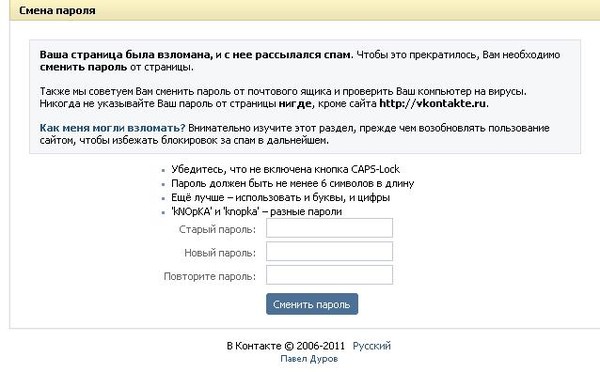 Кстати официальные плагины — так же в большинстве своем — английские, пока единственный обнаруженный мной не переведенный плагин — wi-fi розетка — справа.
Кстати официальные плагины — так же в большинстве своем — английские, пока единственный обнаруженный мной не переведенный плагин — wi-fi розетка — справа.
По умолчанию окно устройств приложения Mi Home — имеет вид списка, в котором выведены все подключенные устройства. По нажатию на устройство — запускается его плагин, либо окно управления — так как отдельные плагины есть не у всех устройств системы. Если плагин не установлен — он автоматически скачивается. Нажав кнопку в верхнем левом углу, и выбрав в открывшемся меню тип отображения — Сетка (Grid) — мы переключаем приложение в режим пульта ДУ умным домом. Все устройства отображаются в виде отдельных «клеточек», в которых отображаются их показания, или состояние. Например датчики температуры/влажности имеют две клетки — с температурой и влажностью, а шлюз сяоми — три клетки, управление радио, подсветкой и сигнализацией. Выстроить эти клетки можно просто нажав и не опуская передвинуть пальцем.
Теперь что касается плагинов. Даже если у вас установлена официальная версия приложения — это не является помехой для русификации плагинов устройств. Самое сложное что для этого нужно — root права на вашем смартфоне / планшете. Да мы говорим про Android — IOS пока я не трогаю, так как не на чем экспериментировать. Есть пути русификации и без root — например вот этот способ. Но мне кажется что получить root — проще, быстрее и полезнее.
Самое сложное что для этого нужно — root права на вашем смартфоне / планшете. Да мы говорим про Android — IOS пока я не трогаю, так как не на чем экспериментировать. Есть пути русификации и без root — например вот этот способ. Но мне кажется что получить root — проще, быстрее и полезнее.
Все плагины устройств — являются отдельными файлами, с расширением apk — по сути каждый из них отдельное приложение, но управляемое основным приложением Mi Home. Все плагины складываются в специальную папку, полный путь к ней — /data/data/com.xiaomi.smarthome/files/plugin/install/mpk — далее идет список папок с названиями из трехзначного номера. Например умный удлинитель — 150, шлюз — 108 и т.п. На вашем устройстве будут находится только папки тех устройств что у вас есть.
Для их русификации их нужно просто заменить. Я использую плагины отсюда, все удобно расписано и актуально.
Для того чтобы попасть в папку с плагинами — нам и нужны root права, так как это системная область. Кроме этого нужно приложение — я использую Root Explorer при помощи которого и перезаписываются файлы. Приложение имеет две независимых вкладки — на примере это папка с плагинами mpk и вторая — папка Download, куда скачиваются плагины.
Приложение имеет две независимых вкладки — на примере это папка с плагинами mpk и вторая — папка Download, куда скачиваются плагины.
Теперь поговорим и вкладке Profile (Мой кабинет) приложения Mi Home. Здесь есть несколько важных и полезных кнопок, которые вам здорово могут пригодится-
Automation(Автоматизация) — Это список ВСЕХ ваших смарт-сценариев, и так же состояние их активности на данный момент — переключатель справа. При помощи этого переключателя можно активировать или деактивировать любой сценарий.
Share(Поделится) — в этом меню вы можете дать доступ к любому из своих устройств другому человеку — на другой mi account. В этом случае на другом устройстве так же нужно установить Mi Home и зарегистрировать mi account. Из списка устройств (видно к какому уже есть доступ, а к какому нет) — нажимаете на нужное вводите ID другого аккаунта. Владелец другого аккаунта получает уведомление о том, что ему предоставлен доступ на устройство, принимает его и может им управлять.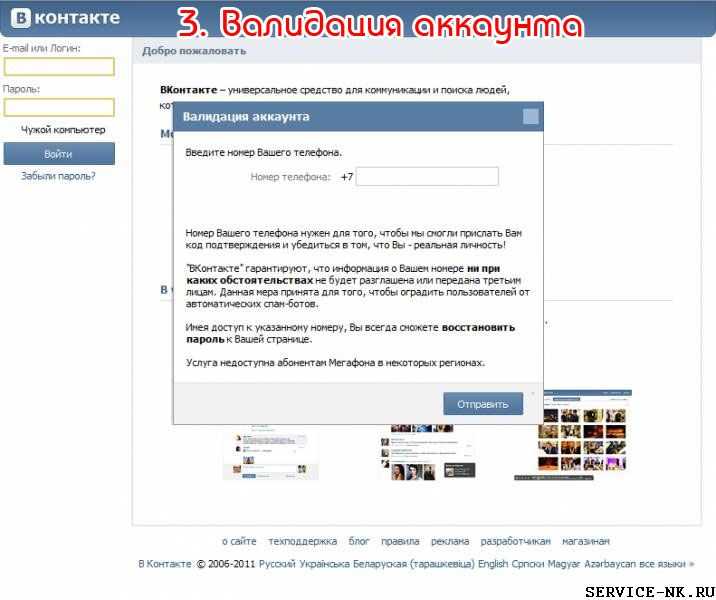
Так же есть функция Family (Моя семья) — добавив mi account члена семьи туда, вы обеспечите ему доступ сразу ко всем устройствам умного дома.
ОГРАНИЧЕНИЕ — расшаренными устройствами можно управлять, но нельзя создавать сценарии. Это можно только с главного устройства.
МОЖНО один mi account использовать одновременно на разных устройствах. В момент написания обзора — у меня под руками два смартфона с моим аккаунтом. Абсолютно идентичное управление, даже порядок кнопок подтянулся — тот что я настроил.
Сценарии
Их можно разделить на два типа.
1. Первый — назовем ручные, они создаются по нажатию в главном окне приложение mi home верхней правой кнопки — add scene — добавить сценарий. Перечень таких сценариев можно увидеть нажав на кнопку All Scenes (Все задачи) в приложении Mi Home когда оно находится в режиме просмотра списком.
Мы попадаем в окно разделенное на две части — в верхней сценарии которые будут отображаться в главном окне приложения, для их быстрого запуска, в нижней — вообще все. Нажав на нижнюю правую часть иконки любого сценарии и немного подержав палец — мы активируем режим правки — в котором мы можем перемещать, добавлять/удалять сценарии. Следует помнить что в режиме пульта ДУ — сетки — они все равно будут видны все.
Нажав на нижнюю правую часть иконки любого сценарии и немного подержав палец — мы активируем режим правки — в котором мы можем перемещать, добавлять/удалять сценарии. Следует помнить что в режиме пульта ДУ — сетки — они все равно будут видны все.
4 сценария — уход из дома, возвращение, режим сна и пробуждения — имеют свои собственные иконки. Для редактирования сценария — нужно нажать в район правой нижней части иконки — маленький треугольничек.
В этом режиме можно задать название сценария в верхней части экрана и составить список действий. Так же возможно добавление пауз между ними.
Если необходимо переместить или убрать действие — в правой части экрана, слегка скрытая надписью Perform the following… имеется кнопка Edit. После ее нажатия — есть возможность удалять или изменять порядок действий. В правой верхней части окна имеется кнопка, которая вызывает меню. В нем можно включить/выключить уведомление о выполнении сценария, вывести иконку сценария на рабочий стол, или удалить его.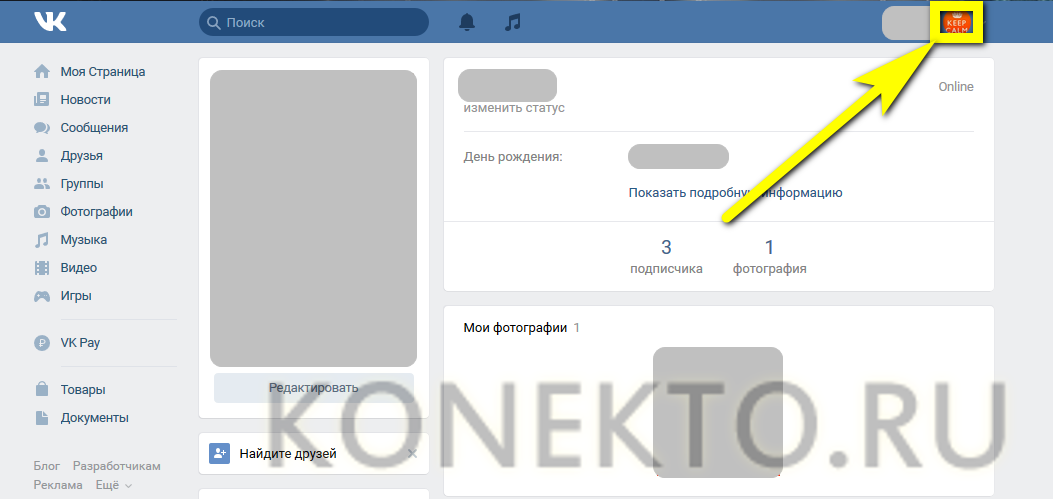
2. Тип — назовем его автоматизированные сценарии. Они имеют кроме перечня действий — еще и условие срабатывания. В качестве условий могут выступать — таймер (по времени и дню недели) — поступление звонка или сообщения, нажатия на кнопку, поворот кубика, сработка датчика движения или открытия.
В качестве действий могут выступать управление устройствами: включить розетку, лампочку, активировать режим сигнализации, так же можно добавить уже готовый сценарий — например по нажатию на кнопку — активировать сценарий «уход из дома», так же отключать и включать готовые существующие сценарии.
Пара примеров по сценариям. Ручной сценарий — уход из дома — сначала отключение освещения, активация режима сигнализации — он настроен на 15 секундную задержку, и через те же 15 секунд — отключение света в прихожей. Поставив выполнение этого сценария на кнопку незаметно установленную возле дверей — спокойно уходим из дома. Сначала погаснет свет везде кроме прихожей, а через 15 секунд и в ней тоже, и включится сигнализация.
Автоматический сценарий — который управляет увлажнителем воздуха. Розетка в которую включен увлажнитель включается когда влажность падает ниже 40%. Аналогичный сценарий — выключает ее, когда влажность более 50%.
Но нам не нужно увлажнять когда комната проветривается — поэтому при срабатывании датчика открытия окна — отключается и розетка и деактивируются сценарии по ее включению. При закрытии окна — все включается обратно.
На этом пока все, примеры сценариев так же есть и будут появляться в моих обзорах устройств умного дома.
Кому проще воспринимать информацию аудиовизуально — видео версия этого обзора:
Все мои видео обзоры — YouTube
Получить возврат денег при покупке почти в 1000 онлайн магазинов — Здесь
Изменение пароля — служба поддержки Things
Вот как изменить или сбросить пароль Things Cloud.
В этой статье:
- Изменить пароль
- Сбросить забытый пароль
- Потеряли доступ к своему адресу электронной почты?
- Вопросы-Ответы
Изменить пароль
Вы можете изменить свой пароль Things Cloud в настройках приложения.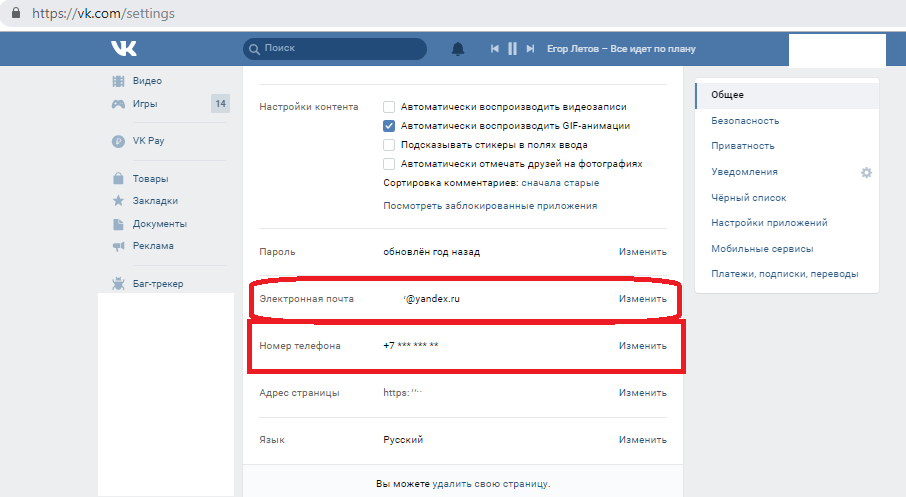
Когда вы измените свой пароль, Things снова загрузит все данные из Things Cloud. Мы рекомендуем вам сменить пароль при подключении к WiFi.
Mac
- На вашем Mac откройте Things .
- В строке меню в верхней части экрана нажмите Вещи → Настройки .
- Нажмите Облако вещей → Редактировать учетную запись .
- Введите текущий пароль, чтобы продолжить.
- Введите новый пароль – и еще раз для проверки.
- Щелкните Сохранить .
- Откройте Things на любых других устройствах, которые вы используете, и вам будет предложено ввести этот новый пароль, чтобы продолжить обновление ваших задач с помощью учетной записи.
iPad и iPhone
- На iPad или iPhone откройте Things .
- Перейти к Настройки → Облако вещей → Редактировать учетную запись .
- Введите текущий пароль, чтобы продолжить.
- Коснитесь Изменить пароль .

- Введите новый пароль – и еще раз для проверки.
- Коснитесь Сохранить .
- Откройте Things на любых других устройствах, которые вы используете, и вам будет предложено ввести этот новый пароль, чтобы продолжить обновление ваших задач с помощью учетной записи.
Watch
- Если вы используете Things для Apple Watch, следуйте инструкциям в iPad & iPhone на вкладке выше, чтобы изменить пароль для вашей учетной записи Things Cloud.
- После успешной смены пароля запустите Things на часах, чтобы восстановить синхронизацию.
Сброс забытого пароля
Если вы забыли свой пароль, вы можете сбросить его. Вот как:
Mac
- На вашем Mac откройте Things .
- В строке меню в верхней части экрана нажмите Вещи → Настройки → Облако вещей .
- Если Облако вещей включено, переведите переключатель в положение ВЫКЛ. .
- Нажмите переключатель, чтобы включить Things Cloud .

- Щелкните Войти .
- Введите адрес электронной почты, который вы использовали при настройке учетной записи.
- Нажмите Забыли пароль?
- Щелкните OK .
- Проверьте свою электронную почту*, чтобы получить инструкции по сбросу пароля.
- Введите новый пароль в настройки Things Cloud на вашем Mac.
В следующий раз, когда вы войдете в настройки Things Cloud на любом из ваших других подключенных устройств, вам будет предложено ввести новый пароль.
*Ссылка для сброса пароля будет действительна в течение 60 минут после ее отправки вам. Если вы не видите письмо для сброса пароля в своем почтовом ящике в течение нескольких минут, проверьте также папки «Спам/Нежелательная почта/Корзина». Возможно, вам придется войти в веб-интерфейс вашего провайдера электронной почты, потому что некоторые почтовые приложения не загружают все спам/удаленные электронные письма.
iPad & iPhone
- На iPad или iPhone откройте Things .

- Перейти к Настройки → Облако вещей .
- Если включена служба Things Cloud, коснитесь переключателя, чтобы выключить его .
- Коснитесь переключателя, чтобы включить Things Cloud .
- Нажмите Войти .
- Введите адрес электронной почты, который вы использовали при настройке учетной записи.
- Нажмите Забыли пароль?
- Нажмите Хорошо
- Коснитесь Отправить .
- Проверьте свою электронную почту*, чтобы получить инструкции по сбросу пароля.
- Введите новый пароль в настройки Things Cloud на iPad или iPhone.
В следующий раз, когда вы войдете в настройки Things Cloud на любом из ваших других подключенных устройств, вам будет предложено ввести новый пароль.
*Ссылка для сброса пароля будет действительна в течение 60 минут после ее отправки вам. Если вы не видите письмо для сброса пароля в своем почтовом ящике в течение нескольких минут, проверьте также папки «Спам/Нежелательная почта/Корзина».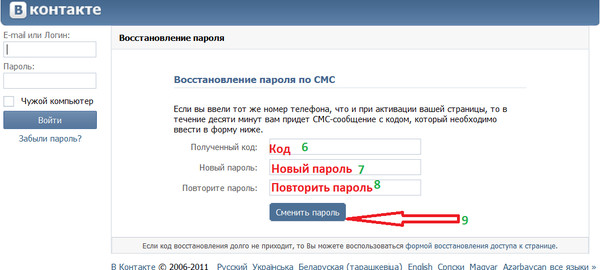 Возможно, вам придется войти в веб-интерфейс вашего провайдера электронной почты, потому что некоторые почтовые приложения не загружают все спам/удаленные электронные письма.
Возможно, вам придется войти в веб-интерфейс вашего провайдера электронной почты, потому что некоторые почтовые приложения не загружают все спам/удаленные электронные письма.
Apple Watch
Если вы используете Things для Apple Watch, следуйте инструкциям на вкладке iPad & iPhone выше, чтобы сбросить пароль для своей учетной записи Things Cloud.
Потеряли доступ к своему адресу электронной почты?
Если у вас больше нет доступа к адресу электронной почты, который вы использовали для создания учетной записи Things Cloud, и вы в настоящее время не вошли в эту учетную запись Things Cloud, вы не сможете изменить пароль. Это сделано из соображений безопасности: владелец учетной записи должен подтвердить сброс пароля, а ссылку для сброса можно отправить только на адрес электронной почты, который использовался для создания учетной записи.
Если вы находитесь в этом сценарии, вы должны просто создать новую учетную запись Things Cloud с новым паролем, используя адрес электронной почты, к которому вы можете получить доступ. Если Things Cloud в данный момент включен, просто выключите и снова включите его, чтобы создать новую учетную запись. Любые задачи, которые в настоящее время находятся в Things на этом устройстве, будут загружены в новую учетную запись.
Если Things Cloud в данный момент включен, просто выключите и снова включите его, чтобы создать новую учетную запись. Любые задачи, которые в настоящее время находятся в Things на этом устройстве, будут загружены в новую учетную запись.
Часто задаваемые вопросы
- Что произойдет с моими данными, когда я отключу Things Cloud?
- Ничего. Ваши данные хранятся на вашем устройстве, а также в облаке вещей. Если вы отключите Things Cloud, данные будут по-прежнему на вашем Mac, iPad или iPhone.
- У меня нет доступа к моему адресу электронной почты, я забыл свой пароль и не вижу свои задачи в Вещи. Как их вернуть?
- Если вы использовали Things Mac и делали резервные копии — через Time Machine или другую службу резервного копирования — может быть шанс восстановить ваши данные. Наша служба поддержки может попытаться помочь вам в этом.
Если вы использовали только вещей iPhone/iPad , делали ли вы когда-нибудь резервное копирование базы данных вручную, как это? Если это так, наша служба поддержки может помочь вам восстановить базу данных.

Если у вас нет данных внутри приложения на вашем устройстве, нет резервных копий, нет доступа к исходному адресу электронной почты Things Cloud и нет записи вашего пароля Things Cloud, вы не сможете восстановить свои задачи.
Никогда не меняйте свой пароль — TidBITS
Я включу все ваши пожарные извещатели, когда скажу это пламенное заявление: Никогда не меняйте ваш пароль. Прежде чем звонить в пожарную службу, примите во внимание эти три важных условия. Никогда не меняйте свой пароль…
- Если достаточно сильный
- Если вы создали уникальный для каждой учетной записи
- Если нет нарушения безопасности в месте хранения
Пароли не стареют. Они не скисают, не портятся и не черствеют. Тем не менее, некоторые организации хотят убедить нас, что ваши пароли со временем становятся все более уязвимыми для атак. Только вчера я вошел в свою учетную запись T-Mobile, и мне сказали, что мой пароль устарел и его следует изменить.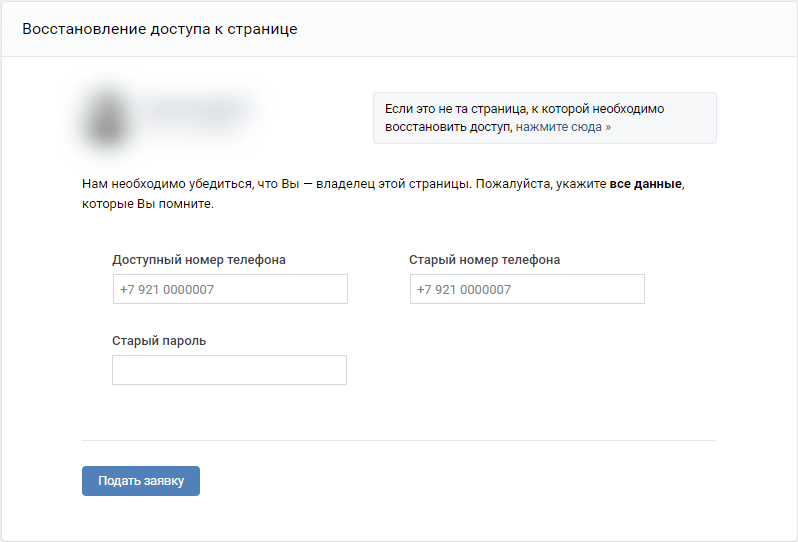
Причина смены пароля должна быть связана с активной проблемой: кто-то украл ваш пароль, он настолько слаб, что кто-то его взломает в любой момент, или вы получили уведомление об утечке пароля. В противном случае нет причин для беспокойства.
Откуда взялась эта идея о том, что у паролей есть срок годности, и почему она неверна? Чтобы выяснить это, давайте углубимся в то, что стоит за каждой из этих трех оговорок.
Условие №1 Предыстория: Очень старые пароли были слишком слабыми
Только в 1960 году компьютерные системы начали требовать пароли. В течение 40 лет они оставались слабыми и поддающимися взлому, часто с небольшими усилиями. Вам часто даже не разрешалось создавать пароль длиннее 8 символов. Это считалось не просто приемлемым уровнем безопасности, а единственно необходимым уровнем безопасности.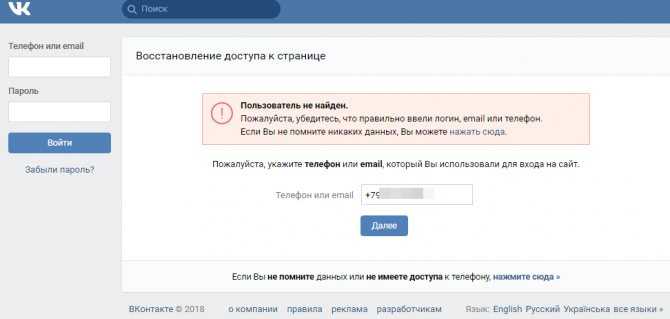 В течение большей части этого времени вы могли даже использовать словарное слово или слова или все буквы — без знаков препинания, смешанного регистра или цифр.
В течение большей части этого времени вы могли даже использовать словарное слово или слова или все буквы — без знаков препинания, смешанного регистра или цифр.
Когда сети объединились, даже до появления Интернета, кража паролей стала проблемой. Раньше можно было просто распечатать файл, содержащий пароли в виде простого текста. (Первая признанная кража была в 1962 году!) По мере того, как пароли стали лучше защищаться в операционных системах, слабые, угадываемые пароли оставались проблемой. Системные администраторы начали давать рекомендации по паролям и обеспечивать их соблюдение. Вот где возникли теперь уже знакомые требования сложности и регулярного вращения.
Совсем недавно, в 2004 году, Национальный институт стандартов и технологий выпустил отчет, в котором рекомендовалось усложнение правил составления паролей отчасти из-за того, что длина пароля была очень короткой. Способность взломать пароль становится почти экспоненциально труднее, чем длиннее он. Увеличение сложности (случайность выбранных символов) не увеличивает сложность взлома так же легко, как простое создание более длинного пароля.
Некоторые сайты до сих пор разрешают 8-символьные пароли, но мой личный опыт показывает, что большинству нужны более длинные пароли, например, 10 или даже 12 символов. Самый короткий безопасный пароль, устойчивый к современному взлому, состоит как минимум из 12 символов, если он генерируется случайным образом из почти всех символов, которые можно набирать, и как минимум из 20, если он состоит из случайно выбранных слов. Пароли, которые соответствуют этим ограничениям, имеют достаточную устойчивость к взлому методом грубой силы, поэтому они должны храниться намного дольше вашей жизни или стоить взломщику гораздо больше, чем может стоить ваш конкретный пароль — возможно, по одной оценке, десятки миллиардов долларов. Потребуются существенные прорывы в определенных формах вычислений, чтобы сделать эти пароли достаточно слабыми, чтобы их можно было взломать. (Удивительно, но Microsoft по-прежнему рекомендует минимальную длину пароля в 8 символов в своем руководстве администратора Windows 10 и не разрешает политикам требовать пароль длиннее 14. )
)
В эпоху слабых паролей высокий уровень энтропии — количество измеримой случайности в тексте пароля — в сочетании с регулярной заменой снижал вероятность того, что у кого-то будет достаточно времени и вычислительной мощности, чтобы взломать ваш пароль, используя то, что часто было легко украденный файл паролей или таблица базы данных. (Впервые у меня был украден файл паролей в 1994 году из-за эксплойта Unix.)
Если ваш пароль достаточно надежный, как того требует пункт 1 выше, нет причин его менять. Если, с другой стороны, вы все еще качаете пароль менее 12 случайных символов, да, вам следует изменить его на что-то более надежное. Но сделать это нужно только один раз. Возможно, никогда не будет причин для его замены.
Как определить, что ваш пароль слабый? Apple сообщит вам через iOS/iPadOS в меню «Настройки» > «Пароли», Safari в Safari > «Настройки» > «Пароли» и macOS 12 Monterey в «Системные настройки» > «Пароли». 1Password, LastPass и другие менеджеры паролей предлагают аналогичные идеи.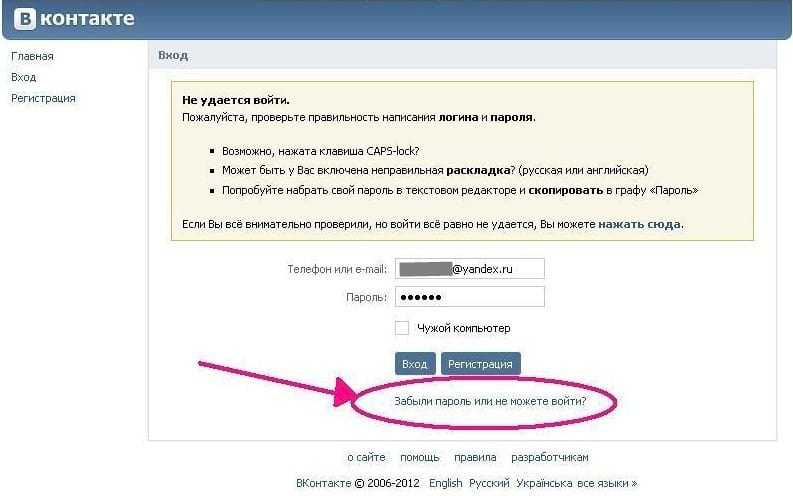
Условие № 2 Предыстория: Пароли часто использовались повторно
В течение многих лет также было приемлемо создать один надежный пароль и использовать его для всех важных учетных записей. Хотя этот пароль, возможно, было сложно ввести и запомнить, регулярное использование помогло вам преодолеть эти проблемы. Это был крайний случай сложить все яйца в одну корзину. Специалисты по безопасности совершенно справедливо усмотрели в таком подходе серьезную уязвимость. Я подозреваю, что некоторые требования к смене пароля возникли из-за того, что системные администраторы понимали, что если ваш пароль был взломан или просочился куда-то еще, это также может открыть доступ к их системам. Это не было чрезмерной осторожностью — нарушения происходили регулярно, в том числе для учетных записей с глубокими системными привилегиями. Принудительная замена была ошибочным способом попытаться опередить взломщиков, поскольку предполагалось, что старые пароли с большей вероятностью будут обнаружены и взломаны в другом месте.
Поскольку теперь у нас есть легкий доступ к менеджерам паролей, включая встроенную опцию Apple в iOS, iPadOS и macOS, которая может синхронизироваться через iCloud безопасным образом, нет абсолютно никаких оправданий для использования одного и того же пароля дважды, в соответствии с условием. № 2. Запомните пароли своих устройств или, с помощью 1Password и других менеджеров паролей, свой пароль хранилища или хранилища. Никогда не используйте эти пароли в других местах. А ты золотой.
Если вы не уверены, использовали ли вы пароль на нескольких сайтах, проверьте свой менеджер паролей. Пароли Apple показывают «Повторно использовано» в разделе «Рекомендации по безопасности» для любого пароля с несколькими записями. В разделе «Сторожевая башня» 1Password, показанном ниже, есть категория «Повторно используемые пароли», в которой перечислены те же самые пароли. LastPass имеет аналогичную функцию на панели безопасности.
Менеджеры паролей по-прежнему должны иметь дело с капризами веб-сайтов, которые требуют, чтобы пароли содержали хотя бы одну цифру, пунктуацию из допустимого списка и глаз тритона. Последний пункт может быть шуткой. (Эти политики предназначены для обеспечения наиболее стойкого к взлому пароля, если пользователь решит ввести пароль минимальной длины.) Но, по крайней мере, вы можете использовать диспетчер паролей для создания наилучшего надежного пароля в данных обстоятельствах.
Последний пункт может быть шуткой. (Эти политики предназначены для обеспечения наиболее стойкого к взлому пароля, если пользователь решит ввести пароль минимальной длины.) Но, по крайней мере, вы можете использовать диспетчер паролей для создания наилучшего надежного пароля в данных обстоятельствах.
Вы все равно должны использовать диспетчер паролей для создания паролей, даже если в игре нет политик сложности. Apple прекратила поддержку функции Keychain Access Password Assistant для создания «запоминающихся» паролей, содержащих слова. 1Password рекомендует парольную фразу из четырех или пяти слов, в зависимости от ваших обстоятельств, для достижения необходимой надежности.
Условие № 3 Предыстория: В мире безопасности жизнь — это брешь
После того как вы установили надежные, уникальные пароли для всех своих учетных конкретный сайт или служба подверглись взлому. Лучший способ узнать об этом — подписаться на бесплатную службу уведомлений на сайте Have I Been Pwnd?, посвященном ответственному распространению информации о взломах учетных записей и паролей. Вы также можете проверить свой менеджер паролей, так как большинство из них теперь лицензируют Have I Been Pwned? база данных. Apple показывает «скомпрометирован» в списке паролей в операционных системах, отмечая:
Вы также можете проверить свой менеджер паролей, так как большинство из них теперь лицензируют Have I Been Pwned? база данных. Apple показывает «скомпрометирован» в списке паролей в операционных системах, отмечая:
Этот пароль появился в результате утечки данных, что подвергает эту учетную запись высокому риску компрометации.
Несмотря на экстремальный язык Apple, вам, вероятно, не понадобится , чтобы сменить пароль даже в этом случае — если, опять же, он надежный и уникальный — но лучше перестраховаться, чем сожалеть. Кроме того, у вас может не быть выбора: сайт может заставить вас изменить его, сбросив все пароли для всех пользователей.
Злоумышленник может обнаружить пароли двумя основными способами: исследованием и взломом. С помощью исследований и манипуляций злоумышленник может извлечь секреты о вас с помощью социальной инженерии (обмануть представителя службы поддержки клиентов), выманить у вас пароль или изучить кредитные отчеты и доступные онлайн-данные.
Вы можете защититься от персональной социальной инженерии и фишинга, никогда не сообщая свой пароль ни при каких обстоятельствах, кроме случаев, когда вы инициируете посещение веб-сайта или открываете приложение и можете подтвердить, что это именно тот сайт или приложение, которое вы хотели. И вы можете защитить свои личные факты, заменив их случайными словами при создании ответов на контрольные вопросы учетной записи. Вместо девичьей фамилии моей матери я генерирую случайное слово в своем менеджере паролей и использую его, сохраняя его с меткой, чтобы я мог вспомнить его, когда меня спросят. Цель состоит в том, чтобы ответы на контрольные вопросы также были уникальными для всех ваших учетных записей. (Если вам нужно зачитать секрет вслух представителю отдела обслуживания клиентов, это может показаться странным, но такова цена безопасности.)
Другой метод, используемый злоумышленниками, — это взлом паролей, попытка сопоставить пароль, проверяя все возможные значения, начиная с самых коротких и наиболее вероятных предположений.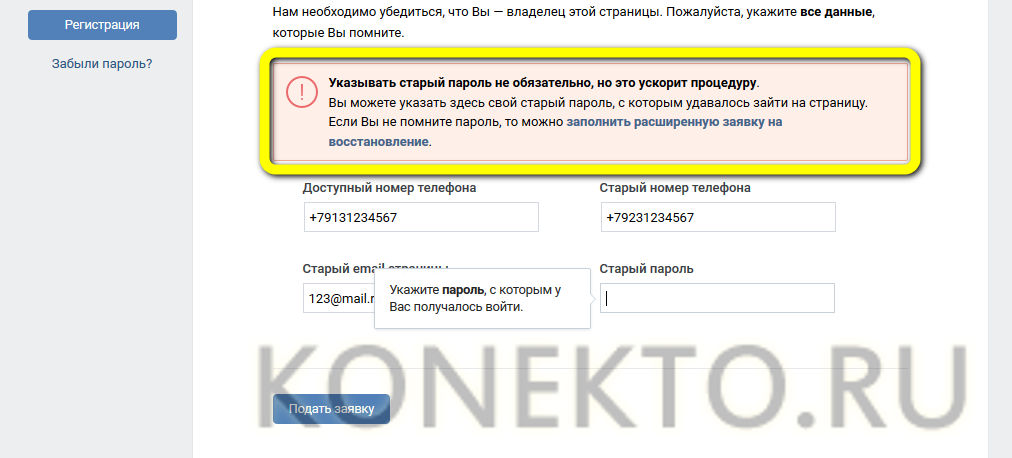 Эти догадки могут включать в себя информацию, созданную с помощью социальной инженерии и исследованную, о вас в частности или о массе пользователей на данном веб-сайте.
Эти догадки могут включать в себя информацию, созданную с помощью социальной инженерии и исследованную, о вас в частности или о массе пользователей на данном веб-сайте.
Раньше взломщики могли запускать неограниченное количество попыток подбора пароля на многих страницах входа на сайт. Компаниям потребовалось поразительно много времени, чтобы встроить ограничения и тайм-ауты, чтобы отключить такие атаки. В настоящее время могут работать только целевые знания, которые не превышают максимальное количество неудачных попыток, а двухфакторная аутентификация останавливает этот метод. Взломщики больше не беспокоятся о таких атаках, если только они не находят незаблокированные страницы входа.
Вместо этого они сосредотачивают свое внимание на взломе паролей, украденных с серверов. В этих случаях вы вынуждены полагаться на опыт безопасности и развертывания компании, которая хранит информацию о вашей учетной записи. Почти все время эти пароли зашифрованы и могут быть взломаны только методом грубой силы.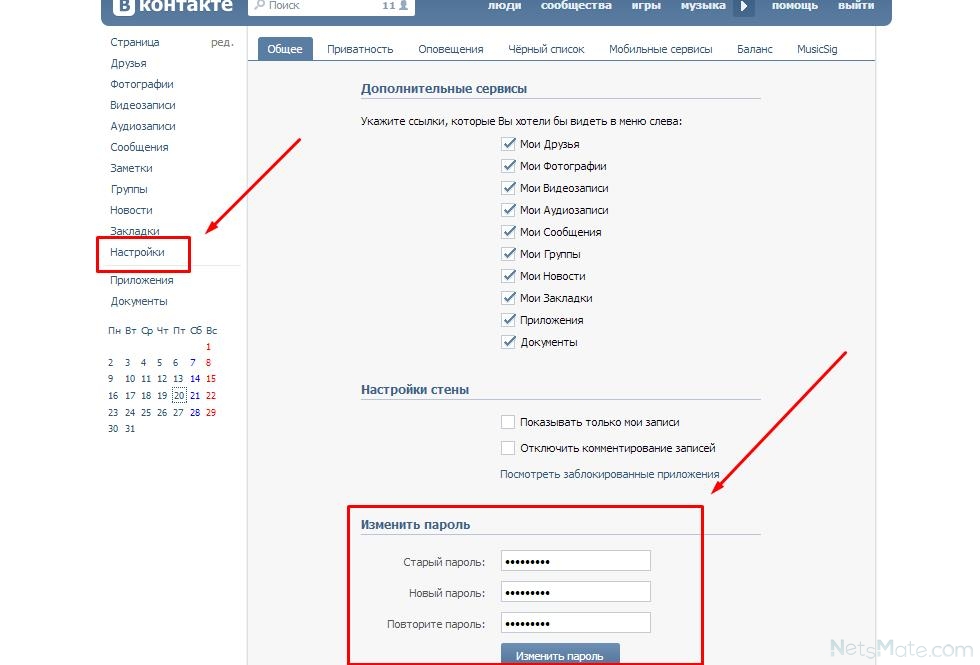 К сожалению, это не всегда так: совсем недавно, в ноябре 2021 года, крупномасштабная утечка в GoDaddy выявила, что пароли SFTP все еще хранятся в виде обычного текста.
К сожалению, это не всегда так: совсем недавно, в ноябре 2021 года, крупномасштабная утечка в GoDaddy выявила, что пароли SFTP все еще хранятся в виде обычного текста.
Сайты никогда не должны хранить пароли в виде простого текста, но они также не могут использовать простое шифрование, когда статический ключ шифрования защищает все данные пароля. Вместо этого сайты почти всегда хранят каждый пароль как уникальный результат криптографической операции, называемой 9.0208 хэш . Хэш не может быть угадан на входе, поэтому два немного разных пароля дают совершенно разные хэши. Лучшие практики для современного хранения паролей также включают добавление случайных символов (называемых солью ) в пароль перед хэшированием, чтобы предотвратить взлом злоумышленником пароля, используемого одинаково с несколькими учетными записями одновременно. (Если два человека выбрали в качестве своего пароля «adam-slurps-soup-soully», операция хеширования даст один и тот же хэш. Если вы добавите «Az» и «8J» в начало этого пароля перед будет совершенно и непредсказуемо другим. )
)
Единственный способ вычислить пароль без специальных знаний пользователя — ввести все возможные комбинации с помощью одного и того же алгоритма хеширования и проверить сохраненное значение. Поскольку эти алгоритмы являются «дорогими» (медленными) в вычислительном отношении, они могут занимать много времени (и, следовательно, денег), даже если на них затрачивается много ресурсов графического процессора или облачных вычислений.
В тех случаях, когда взломанные пароли были засолены и использовались достаточно мощные современные алгоритмы хеширования, мне не известны сообщения о компрометации учетных записей. Добавьте к учетной записи хорошую двухфакторную аутентификацию, и эксплуатация станет практически невозможной.
При всем при этом, когда вас уведомляют о взломе, в результате которого могут быть раскрыты ваши учетные данные для входа в систему, все равно измените пароль пострадавшего сайта: он всего один, и вы не знаете, насколько хороша была внутренняя система безопасности сайта.
Что делать?
Вот простой контрольный список улучшений, которые вы можете сделать, чтобы сохранить свои пароли в секрете:
- Если вы еще этого не сделали, начните использовать менеджер паролей.
- Используйте диспетчер паролей для создания надежных уникальных паролей для каждой учетной записи.
- Просмотрите старые учетные записи, содержащие личную, проприетарную или финансовую информацию, и обновите их пароли с помощью менеджера паролей.
- Никогда не сообщайте личные факты, такие как имя вашего питомца, когда это необходимо. Вместо этого замените реальный факт случайным текстом, который вы сохраните в своем менеджере паролей для последующего доступа.
- Включить двухфакторную аутентификацию везде, где она доступна.
Наконец, вернемся к сути этой статьи: не меняйте пароль веб-сайта только потому, что вас об этом просят. Чувствуйте себя обязанным изменить его только в том случае, если он слабый, если он использовался на других сайтах или если произошло нарушение.